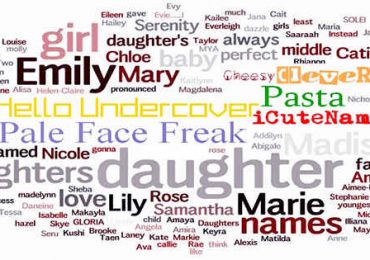Многим пользователям, которые имеют (или планируют иметь) канал на YouTube, может понадобиться короткое вступительное видео (интро), которое бы стало «визитной карточкой» их канала. Для создания подобного вступления существуют различные инструменты, позволяющие создать яркий, привлекательный видеоролик, а затем и использовать его при демонстрации пользовательских видео. В данной статье я расскажу, каким образом сделать интро для канала на YouTube, и какие инструменты нам в этом помогут.

Содержание статьи:
- Перечень программ для создания интро на Ютуб
- Как сделать интро с помощью программы «ProShow Producer»
- Монтируем вступление с Sony Vegas Pro для видео на Ютуб
- Заключение
Перечень программ для создания интро на Ютуб
Существует несколько программ (преимущественно англоязычных), с помощью которых вы можете создать ваше интро. Отдельный список программ для новичков и профессиональные решения как «BluffTitler», «Video Maker FX», «Cyberlink Power Director», «Aurora 3DAnimation», «Corel Video Studio Pro», «Sony Vegas», «Adobe After Effects», «Hitfilm», а также другие аналоги. Овладение их возможностями в большинстве случаев требует прохождение ряда обучающих уроков, с помощью которых вы научитесь пользоваться довольно обширным функционалом данных программ.

При этом практически все перечисленные решения имеют платный характер (как и сервисы, предлагающие быстрое создание интро в сети). Для работы с такими программами следует поискать в сети различные варианты их взлома, в ином же случае вы можете получить ролик с логотипом такой программы, что будет выглядеть довольно не эстетично.
Читайте также: Идеи для видео на Ютуб.
Как сделать интро с помощью программы «ProShow Producer»
К примеру, можно создать видеоролик в 3Д анимации с помощью условно-бесплатной программы «ProShow Producer», предназначенной для создания слайд-шоу. Сразу предупрежу, что на созданном с помощью данной программы ролике будет надпись о создании видео в указанной программе, как и в большинстве условно-бесплатных программ такого плана.
Для этого необходимо скачать, установить и запустить данную программу, выбрать «Новый проект» и перейти к созданию вашего ролика.
Во вкладке «Добавить» — «Заставки» нажмите на «Создать». В открывшемся окне редактора заставок выберите продолжительность 3 секунды (шаблонная длина интро на Ютуб). Перейдите на вкладку «Слои», кликните на центральный слой для изменения, затем на «Заменить» справа, и выберите подходящую картинку для слоя на вашем ПК.
Там же нажмите на надпись «Фото ШОУ» справа (а также на текст «Для замены изображения…) и введите текст, который будет демонстрироваться на вашем интро (попутно выберите для него размер, шрифт, и цвет)..
Вкладка «Слайд» тут же предлагает вам выбрать фон для вашего интро в видео, а вкладка «Анимация» — использовать различные эффекты для вашей заставки (объект для эффектов необходимо перед тем выбрать кликом). Вкладка «Звук» позволяет выбрать звуковое сопровождение для вашего интро.
После произведения всех настроек нажмите на «Сохранить» и введите название для созданного вами шаблона.
Затем выберите вкладку «Добавить» — «Заставки» — «Мои заставки» — «Добавить в слайд шоу» (созданный вами шаблон для Ютуба отобразится в нижнем рядке редактирования» (там же можно добавить музыку для вашего интро). Для сохранения созданного интро нажмите на «Файл» — «Создать видео слайд-шоу», выберите формат сохраняемого видео (например, «Создание avi видеофайла) – «Конвертировать», и сохраните его на ПК.
Интересно владельцам каналов: Размер шапки для Ютуба.
Монтируем вступление с Sony Vegas Pro для видео на Ютуб
Другим популярным решением является использование уже готовых шаблонов интро, разработанных с помощью программы «Sony Vegas Pro». Для этого будет необходимо установить на компьютер данную программу, загрузить в неё уже скачанный вами с сети шаблон, заменить в нём текст на нужный вам, а затем и сохранить модифицированное интро.
Чтобы выполнить указанное сделайте следующее:
- Перейдите на Ютуб, и в строке поиска введите словосочетание «sony vegas into template download» (или можете поискать таким образом ролики через Google);
- Выберите понравившееся интро из найденного списка;
- В примечаниях к данному видео обычно будет располагаться ссылка на возможность загрузки данного ролика (ссылка рядом с «Download»);
- Перейдите по данной ссылке и скачайте ролик из сети, распакуйте его (если это архив), желательно на рабочий стол;
- Запустите на своём компьютере «Sony Vegas» и откройте с его помощью скачанный вами ролик;
- В представленном интро нам нужно изменить текст, для чего растягиваем ролик, затем жмём на значок с плёночкой, и изменяем первоначальный текст на нужный нам (также можно изменить шрифт текста, размер и так далее);
- После произведения нужных изменений сохраняем наше видео.
Как это выглядит визуально можно просмотреть на данном видео:
Заключение
В данной статье мной был рассмотрен монтаж интро для канала YouTube, и список инструментов способные нам в этом помочь. Наиболее простым и удобным вариантом создания интро является использование готовых шаблонов программы «Sony Vegas Pro», в которых будет достаточно заменить текст на нужный нам. Создание же вступления с нуля предполагает высокий уровень владения функционалом различных видеоредакторов, которые у большинства обычных пользователей отсутствует.